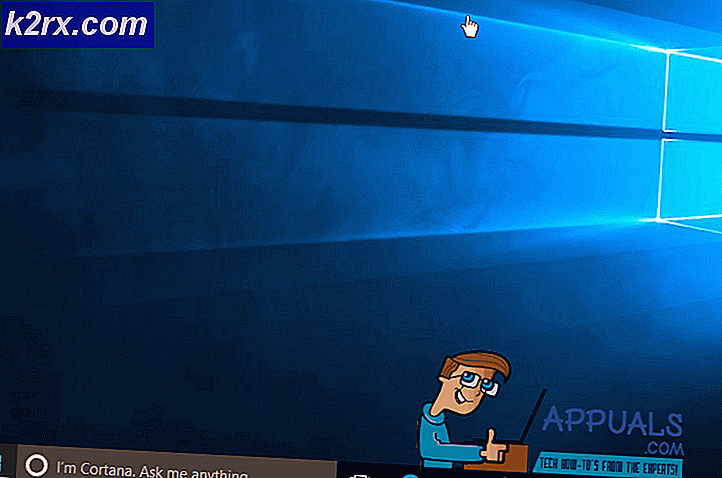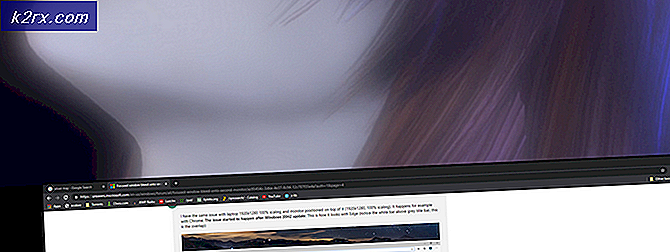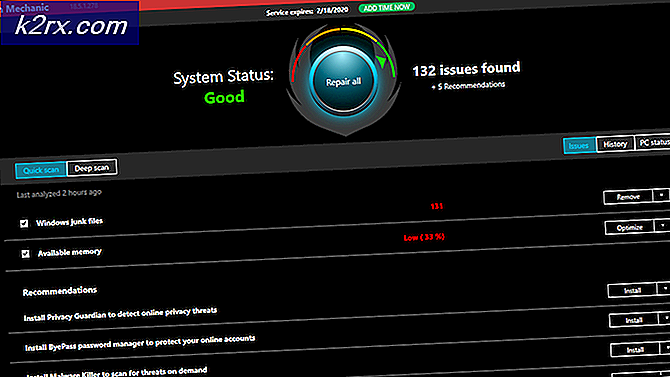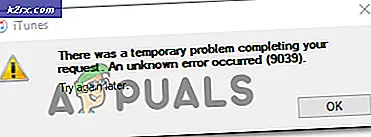Hvordan fikser jeg begge blinkende feilene på Epson L120?
Epson er et japansk basert elektronikkfirma. Det er et av de største produsentene av skriver, bildeutstyr og informasjonsutstyr i verden. Selskapet er hovedsakelig kjent for skrivere og selger et bredt utvalg av produkter i mange land. I denne artikkelen vil vi diskutere skriverfeilen der både “Makt" og "Feil”Lyset blinker kontinuerlig.
Hva får begge lampene til å blinke på Epson L120?
Etter å ha mottatt mange rapporter fra flere brukere, bestemte vi oss for å undersøke problemet og utviklet et sett med løsninger for å fikse det helt. Vi så også på årsakene til at dette problemet kunne utløses, og oppførte dem som følger.
Nå som du har en grunnleggende forståelse av problemets natur, vil vi gå videre mot løsningene. Sørg for å implementere disse i den spesifikke rekkefølgen de presenteres i.
Løsning 1: PowerCycling-skriver
I noen tilfeller kan utskriftsprosessen spores av på grunn av feil i skriveren. Derfor vil vi i dette trinnet sykle skriveren. For det:
- Koble fra skriverens strømadapter fra stikkontakten.
- Trykk og hold inne “Makt”-Knappen i minst 30 sekunder.
- Koble strømmen til igjen og trykk av / på-knappen.
- Prøv å skrive ut noe og Sjekk for å se om problemet vedvarer.
Merk: Alle ytterligere løsninger krever at du fysisk fjerner skriverlokket. Dette kan ugyldiggjøre garantien din, eller du kan ende opp med å skade skriveren din permanent. Vær forsiktig med trinnene fremover.
Fjerne skriverlokket:
- Det er 6 skruene som holder kabinettet på skriveren sammen.
- Noen av skruene kan være under den “garanti”Klistremerker.
- Fjerne alle de skruer, fjern blekket kassetter og fjern foringsrør ved å bruke kraft på leddene.
Løsning 2: Fjerne fastkjørt papir
I noen tilfeller kan det være papirstopp i skriveren som utskriftsprosessen blir avsporet og feilen utløses. Når du har åpnet skriveren, må du derfor se etter og fjerne noen papir papirstopp inne i skriveren. Kontroller om problemet vedvarer etter at papirstopp er fjernet.
Løsning 3: Kontroll av motstand
Det kan være noe fremmedlegeme eller et stykke plast ødelagt fra skriveren som sitter fast i den. Forsikre deg derfor om at det ikke er noen gjenstand som hindrer skriveren i å fungere skikkelig. Hvis du finner noe løs gjenstand som ikke er koblet til skriveren på noen måte, fjerne det fra skriveren og Sjekk for å se om det løser problemet.
Løsning 4: Rengjøring av sensorer
Det er to kodersensorer i skriveren. Den ene er den båndkoder sensoren på skinnen langs hvilken skriverhodet beveger seg og den andre er en rund koder sensoren på høyre side av skriveren. Sørg for å ren begge disse med et vev og litt vann. Forsikre deg om at det ikke er igjen rester av vann før du går videre. Etter at sensorene er rengjort, må du kontrollere om problemet vedvarer.
Løsning 5: Kontrollere papirtrekkingssensoren
I visse tilfeller kan sensoren for papirtrekk skilles fra stativet. Forsikre deg om at sensoren for papirstrekk er riktig vedlagte til stå og er i stand til å trekke papiret. Etter at du har justert sensoren, må du kontrollere om problemet vedvarer.